为 FastAPI 配置日志的三种方法
你好,我是 somenzz,可以叫我征哥,最近在用 FastAPI 的时候,发现 FastAPI 的官方文档没有配置日志的相关说明,今天就分享一下 FastAPI 配置日志的三种方法。
第一种,就像写脚本那样记录日志
这一种方法最简单直接,平时写脚本的时候怎么记录日志,这里就怎么记录日志,通常就是先配置日志格式,然后在需要的地方 logger.info 一下:
配置日志:
import logging
logger = logging.getLogger()
logger.setLevel(logging.INFO)
ch = logging.StreamHandler()
fh = logging.FileHandler(filename='./server.log')
formatter = logging.Formatter(
"%(asctime)s - %(module)s - %(funcName)s - line:%(lineno)d - %(levelname)s - %(message)s"
)
ch.setFormatter(formatter)
fh.setFormatter(formatter)
logger.addHandler(ch) #将日志输出至屏幕
logger.addHandler(fh) #将日志输出至文件
如果怕文件太大,可以使用循环日志:
fh = logging.handlers.RotatingFileHandler("api.log",mode="a",maxBytes = 100*1024, backupCount = 3)
然后,在需要记录日志的地方添加 logger.info / logger.warning / logger.debug / logger.error
from fastapi import FastAPI
# setup loggers
import logging
logger = logging.getLogger()
logger.setLevel(logging.INFO)
ch = logging.StreamHandler()
fh = logging.FileHandler(filename='./server.log'))
ch.setFormatter(LogFormatter())
fh.setFormatter(LogFormatter())
logger.addHandler(ch) #将日志输出至屏幕
logger.addHandler(fh) #将日志输出至文件
app = FastAPI()
@app.get("/")
async def root():
logger.info("logging from the root logger")
return {"status": "alive"}
你可能会说,我接口特别多,难道一行一行加?
那也不用,你可以在中间件里面拦截所有请求,然后日志记录每一个请求,完整代码如下所示:
文件名 main.py,重点在 log_requests 函数:
import logging
from fastapi import FastAPI
import time
import random
import string
logger = logging.getLogger()
logger.setLevel(logging.INFO)
ch = logging.StreamHandler()
fh = logging.FileHandler(filename='./server.log')
formatter = logging.Formatter(
"%(asctime)s - %(module)s - %(funcName)s - line:%(lineno)d - %(levelname)s - %(message)s"
)
ch.setFormatter(formatter)
fh.setFormatter(formatter)
logger.addHandler(ch) #将日志输出至屏幕
logger.addHandler(fh) #将日志输出至文件
logger = logging.getLogger(__name__)
app = FastAPI()
@app.middleware("http")
async def log_requests(request, call_next):
idem = ''.join(random.choices(string.ascii_uppercase + string.digits, k=6))
logger.info(f"rid={idem} start request path={request.url.path}")
start_time = time.time()
response = await call_next(request)
process_time = (time.time() - start_time) * 1000
formatted_process_time = '{0:.2f}'.format(process_time)
logger.info(f"rid={idem} completed_in={formatted_process_time}ms status_code={response.status_code}")
return response
@app.get("/")
async def root():
return {"status": "alive"}
命令行 uvicorn main:app --host 0.0.0.0 --port 8081 然后访问一下 http://localhost:8081,就会看到日志输出,同时会保存在 server.log 文件中:
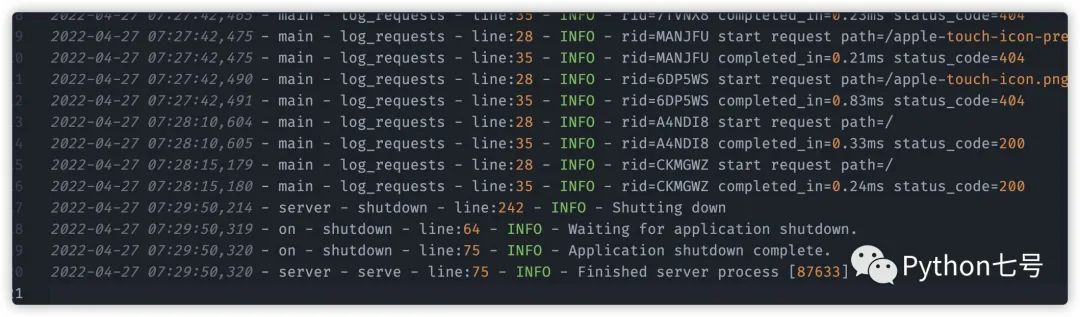
第二种,记录 uvicorn 的日志
fastapi 其实是 uvicorn 驱动的,uvicorn 本身就会在终端输出信息:
❯ uvicorn main:app --host 0.0.0.0 --port 8081
INFO: Started server process [88064]
INFO: Waiting for application startup.
INFO: Application startup complete.
INFO: Uvicorn running on http://0.0.0.0:8081 (Press CTRL+C to quit)
将这些信息记录到文件里就可以了,可以在 fastapi 启动的时候配置:
@app.on_event("startup")
async def startup_event():
logger = logging.getLogger("uvicorn.access")
handler = logging.handlers.RotatingFileHandler("api.log",mode="a",maxBytes = 100*1024, backupCount = 3)
handler.setFormatter(logging.Formatter("%(asctime)s - %(levelname)s - %(message)s"))
logger.addHandler(handler)
这样,uvicorn 的输出,就会记录在 api.log 中。
第三种,配置 uvicorn 的日志
如果你是这种方法运行 FastApi:
app = FastAPI()
uvicorn.run(app, host="0.0.0.0", port=8000)
那么可以在代码里配置 uvicorn 的日志,然后在 run 函数里传入日志配置信息,就可以了:
log_config = uvicorn.config.LOGGING_CONFIG
log_config["formatters"]["access"]["fmt"] = "%(asctime)s - %(levelname)s - %(message)s"
log_config["formatters"]["default"]["fmt"] = "%(asctime)s - %(levelname)s - %(message)s"
uvicorn.run(app, log_config=log_config)
当然,在命令行里面也可以通过 uvicorn --log-config=log.ymal 传入配置文件:
version: 1
formatters:
simple:
format: '%(asctime)s - %(name)s - %(levelname)s - %(message)s'
handlers:
console:
class: logging.StreamHandler
level: DEBUG
formatter: simple
stream: ext://sys.stdout
loggers:
simpleExample:
level: DEBUG
handlers: [console]
propagate: no
root:
level: DEBUG
handlers: [console]
日志文件支持 .ini, .json, .yaml 格式。
最后的话
本文分享了 FastAPI 配置日志的三种方法,后两种其实是 uvicorn 配置并记录日志的方法,如果觉得有帮助,请在看、转发、评论,感谢阅读。
